Viele von Ihnen haben sich vielleicht bereits an die unter Windows 10 verwendeten Touchscreen-Displays gewöhnt. Aber was ist, wenn Sie bei den einfachen alten einfachen Tastatur- und Mausgeräten bleiben möchten? Das folgende Tutorial zeigt Ihnen, wie genau Sie die Touchscreen-Funktion im Windows 10-Betriebssystem in kürzester Zeit deaktivieren und zu Ihrer normalen Arbeit zurückkehren können.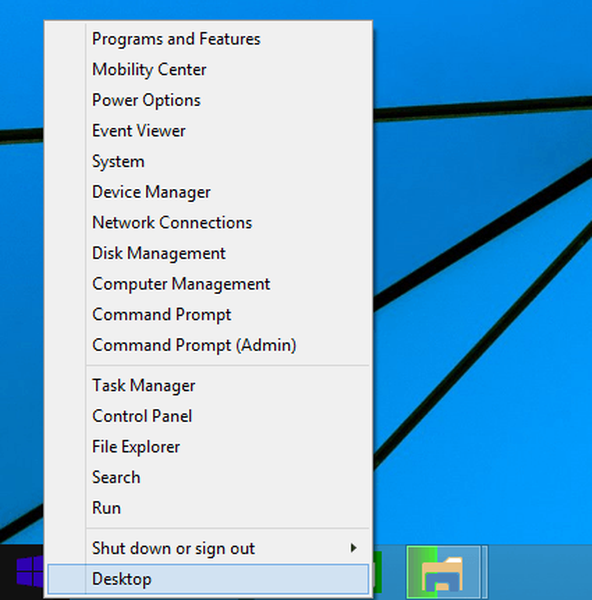
Damit wir den Touchscreen unter Windows 10 deaktivieren können, müssen wir einige Änderungen an der Registrierung vornehmen. Leider ist die Deaktivierungsoption in der Einstellungsfunktion des Betriebssystems nicht vorhanden. Beachten Sie daher, dass es immer nützlich ist, eine Sicherungskopie Ihrer wichtigen Dateien und Ordner zu erstellen, bevor Sie die Systemeinstellungen ändern.
Wie schalte ich den Touchscreen in Windows 10 aus??
- Halten Sie die Windows-Taste und die X-Taste gedrückt.
- Im angezeigten Menü müssen Sie mit der linken Maustaste klicken oder auf die Funktion „Geräte-Manager“ tippen.
- Suchen Sie auf der linken Seite nach den „Human Interface Devices“.
- Nachdem Sie die Option „Human Interface Devices“ gefunden haben, klicken Sie mit der linken Maustaste oder tippen Sie darauf, um sie zu erweitern.
- Jetzt müssen Sie in der Liste unter dem Thema "Human Interface Devices" das Symbol finden, dessen Name "Touchscreen" enthält..
Hinweis: Diese Liste sollte nur eine Option für die Touchscreen-Funktion enthalten. In der Regel lautet der vollständige Name „HID-kompatibler Touchscreen“..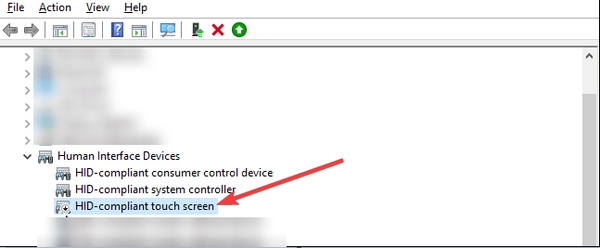
- Tippen oder halten Sie mit der rechten Maustaste auf das ausgewählte Touchscreen-Gerät.
- Klicken oder tippen Sie im angezeigten Untermenü mit der linken Maustaste auf die Funktion "Deaktivieren".
- Schließen Sie das Geräte-Manager-Fenster, nachdem Sie es deaktiviert haben.
- Starten Sie Ihr Windows 10-Betriebssystem neu.
- Überprüfen Sie nach dem Start des Geräts, ob die Touchscreen-Funktion deaktiviert wurde.
Hinweis: Wenn Sie die Touchscreen-Funktion wieder in Betrieb nehmen möchten, müssen Sie nur das Geräte-Manager-Fenster öffnen, das Touchscreen-Gerät erneut suchen, mit der rechten Maustaste darauf klicken und die Funktion "Aktivieren" auswählen.
Eine zweite schnelle Methode zum Deaktivieren des Touchscreens auf Ihrem Windows 10-Computer ist das Deaktivieren des Tablet-Modus. Wenn Sie Ihr Gerät nicht als Tablet verwenden möchten und sich bei der Verwendung Ihres Computers auf die Touchscreen-Funktion verlassen möchten, können Sie den Tablet-Modus einfach deaktivieren. Gehen Sie zu Einstellungen> System> Tablet-Modus und deaktivieren Sie die Funktion.
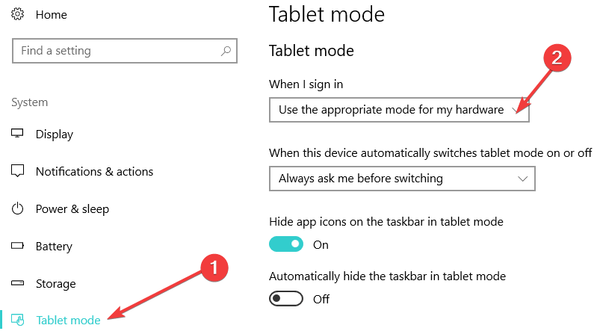
Und jetzt können Sie die Touchscreen-Funktion für Ihr Windows 10-Betriebssystem deaktivieren. Wenn Sie nach den oben aufgeführten Schritten auf Probleme stoßen, können Sie uns jederzeit in den Kommentaren unten schreiben. Wir helfen Ihnen gerne weiter.
Verwandte Geschichten zum Auschecken:
- Fix: Touchscreen kann unter Windows 10 nicht kalibriert werden
- Fix: Touchscreen funktioniert nicht auf ASUS-Laptops
- Sie können jetzt HP Spectre 13 kaufen, den dünnsten Touchscreen-Laptop der Welt
Anmerkung des Herausgebers: Dieser Beitrag wurde ursprünglich im Mai 2015 veröffentlicht und seitdem auf Frische und Genauigkeit aktualisiert.
War diese Seite hilfreich? ja Nein Vielen Dank, dass Sie uns informiert haben! Sie können uns auch helfen, indem Sie eine Bewertung zu MyWOT oder Trustpillot abgeben. Holen Sie mit unseren täglichen Tipps das Beste aus Ihrer Technologie heraus Sagen Sie uns warum! Nicht genug Details Schwer zu verstehen- Alle Windows 10-Tipps, die Sie kennen müssen
 Friendoffriends
Friendoffriends



